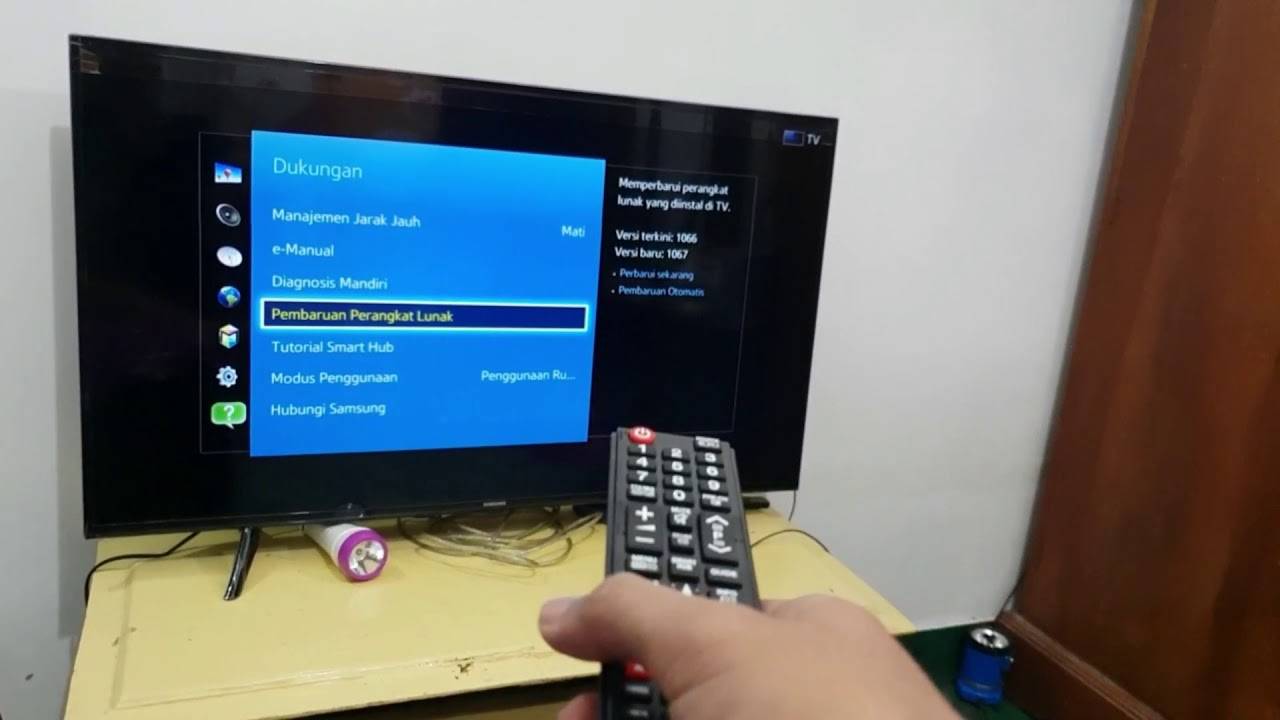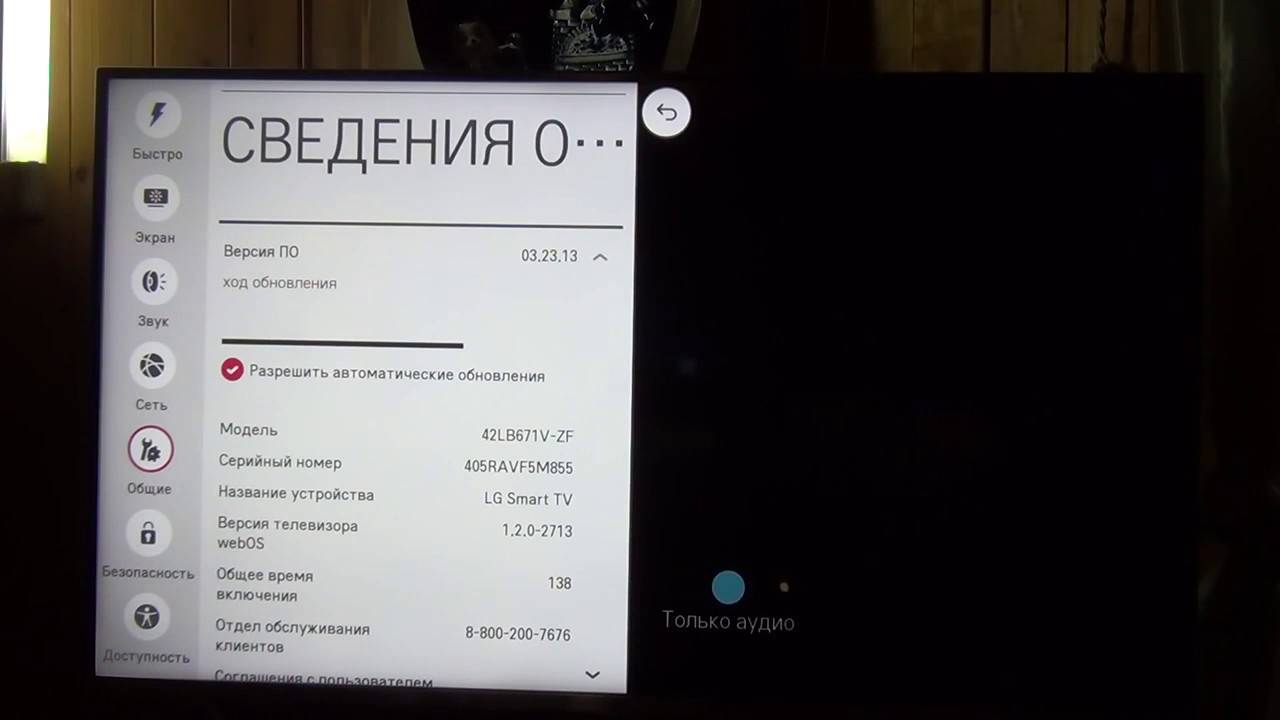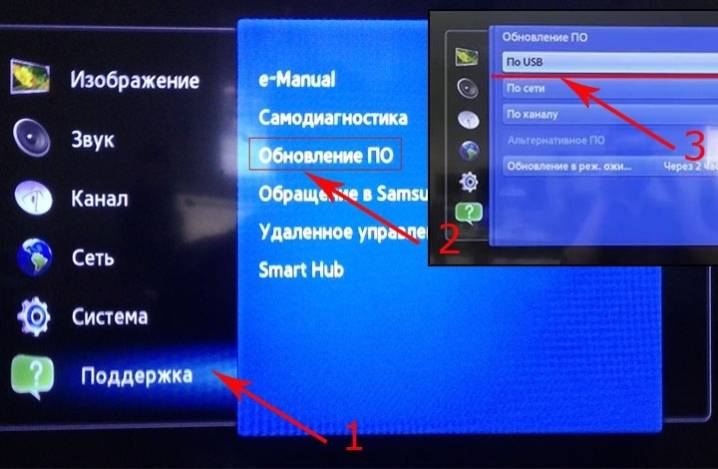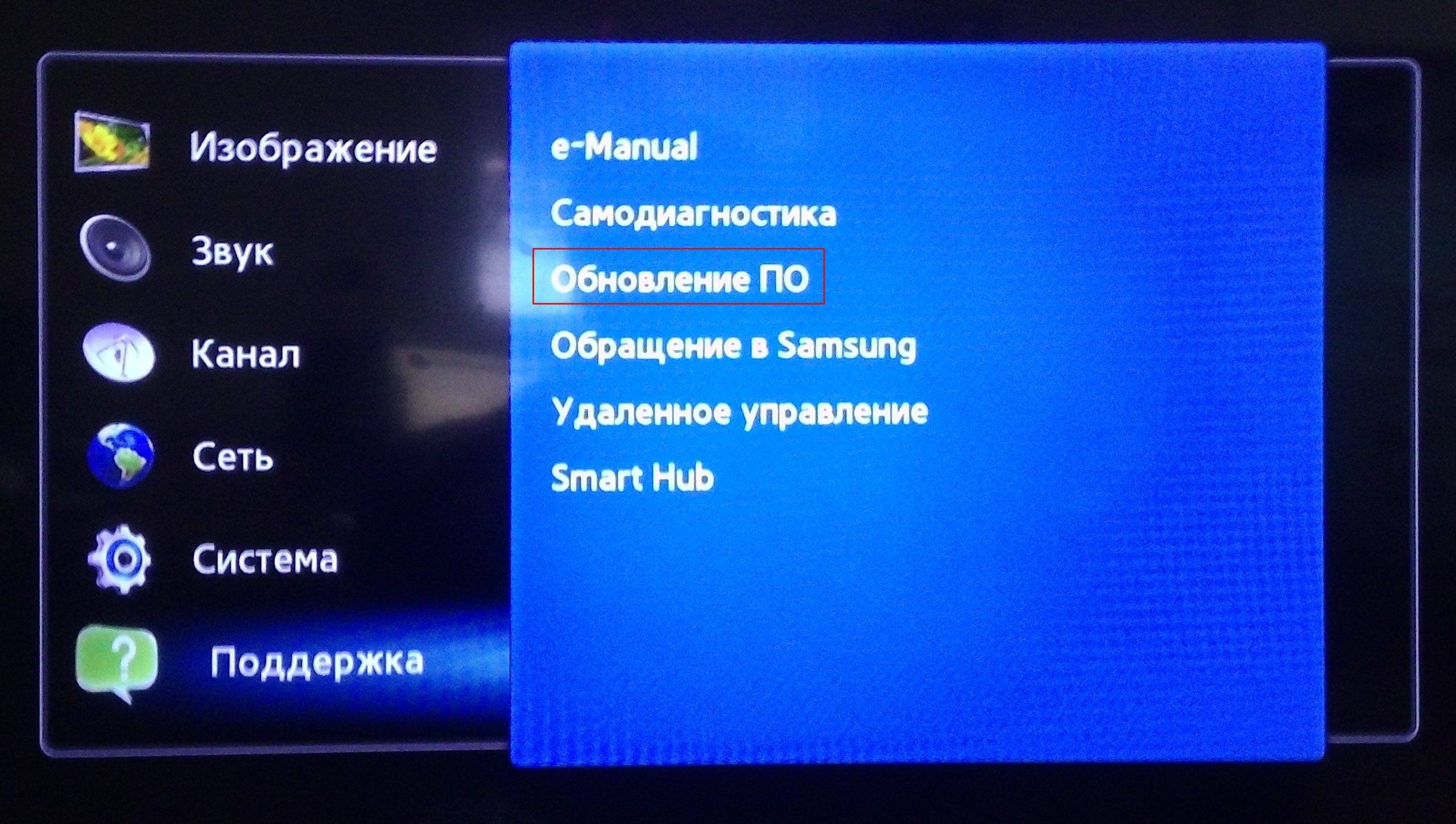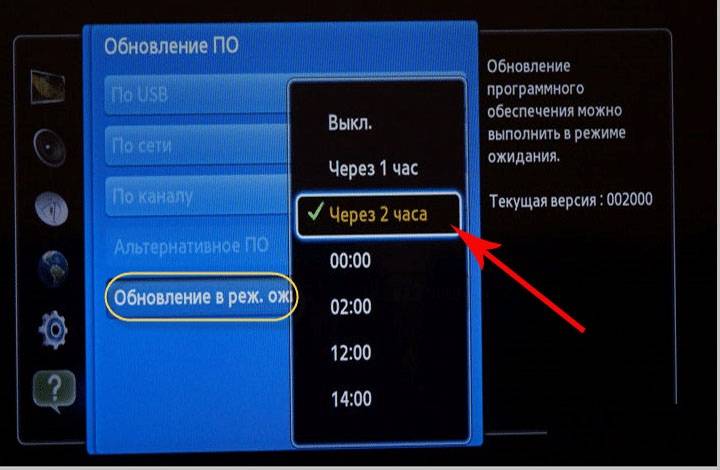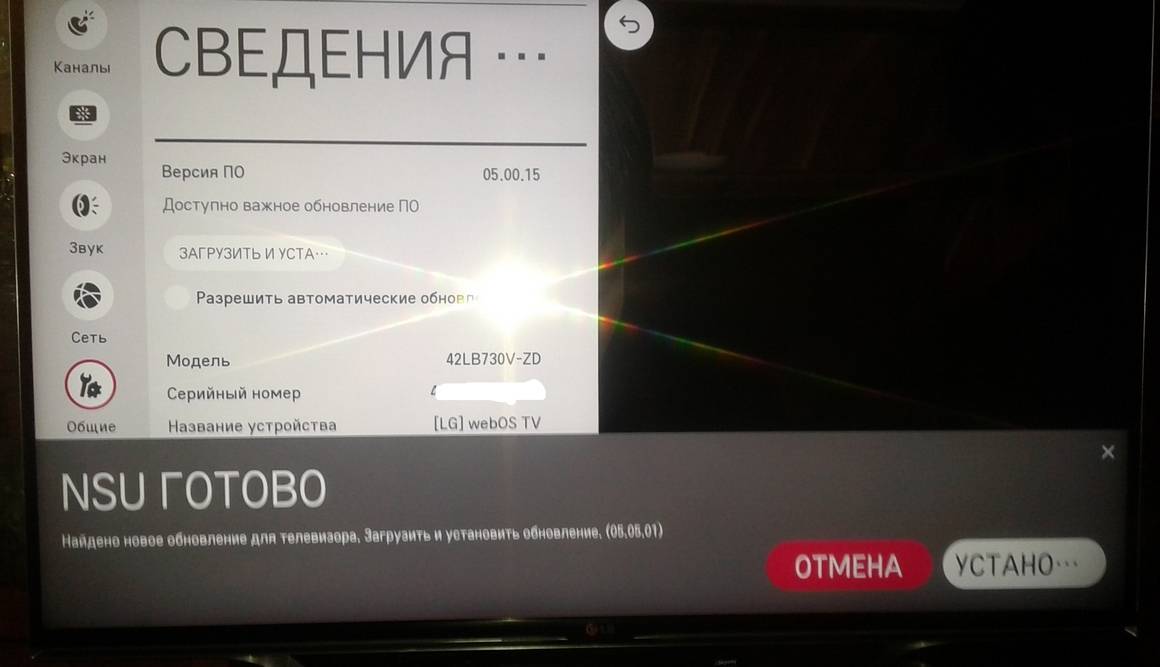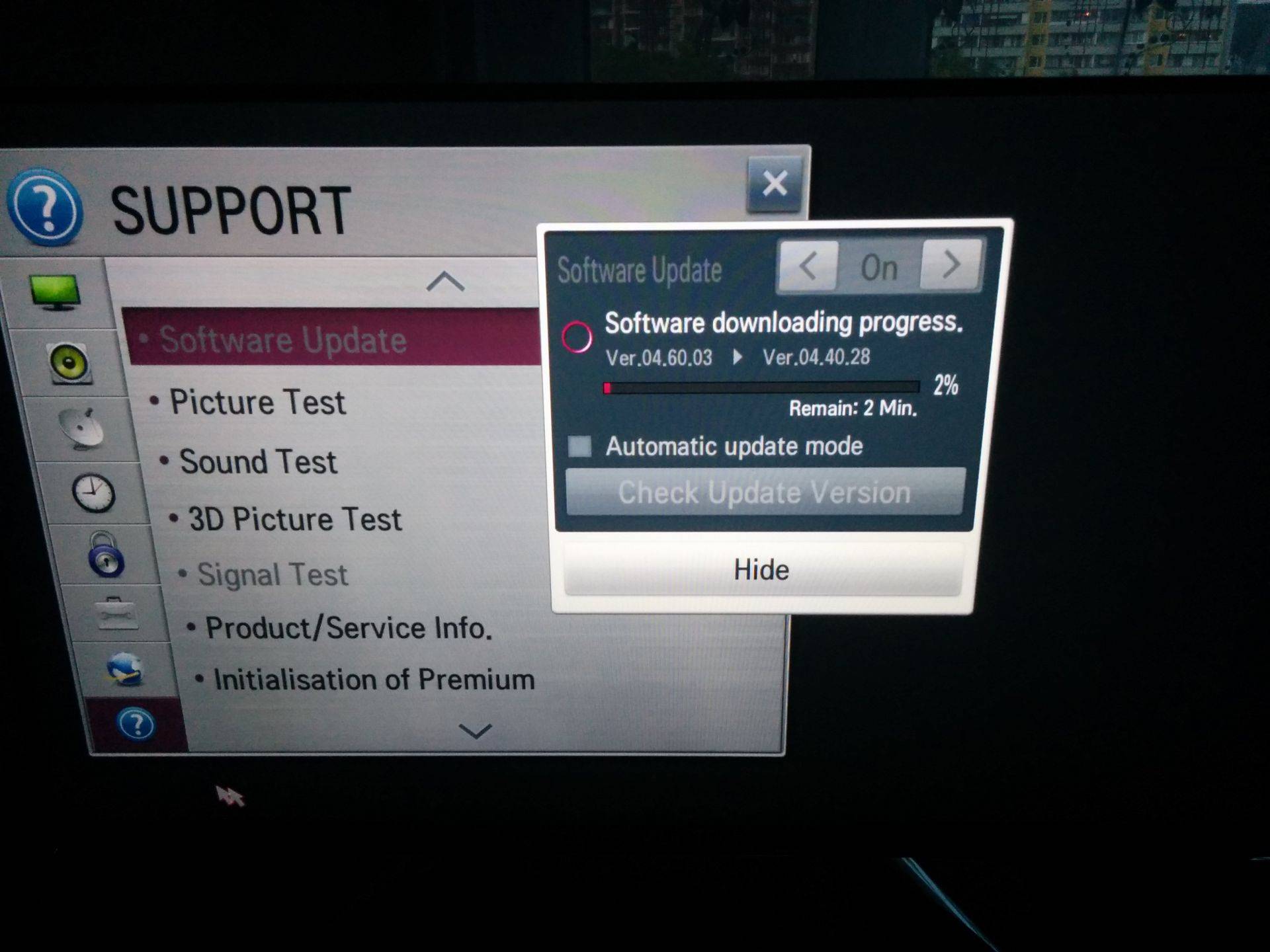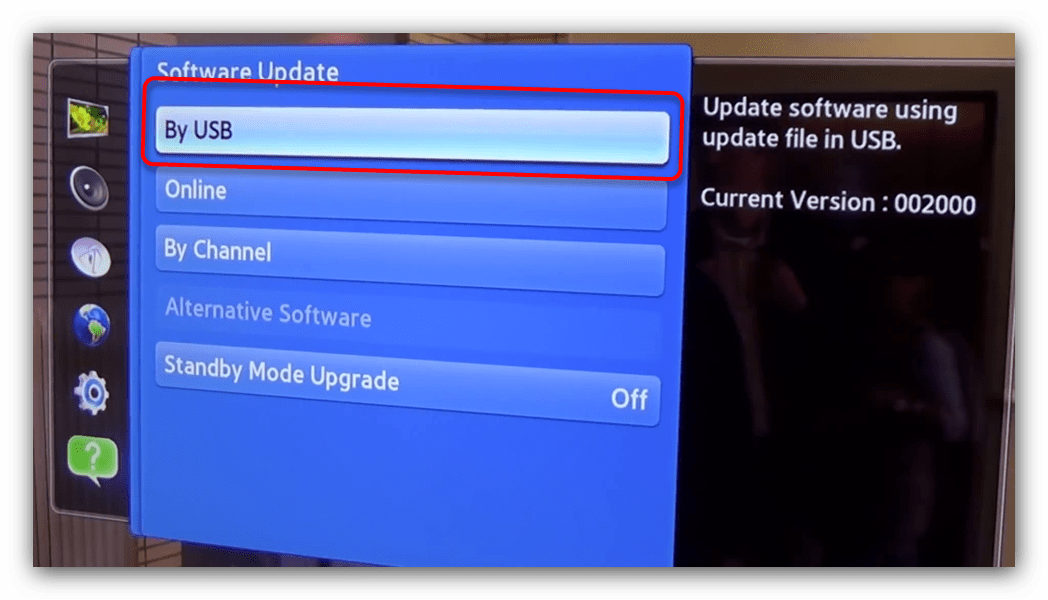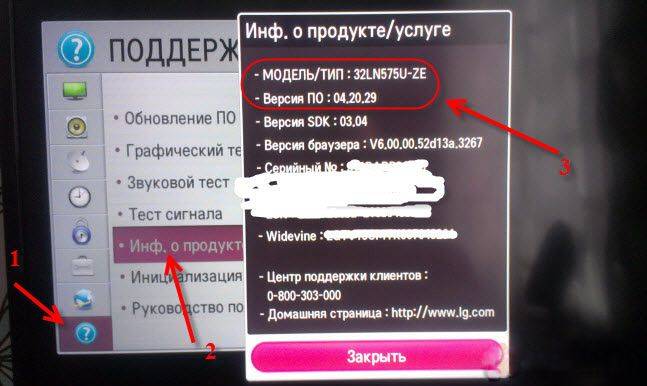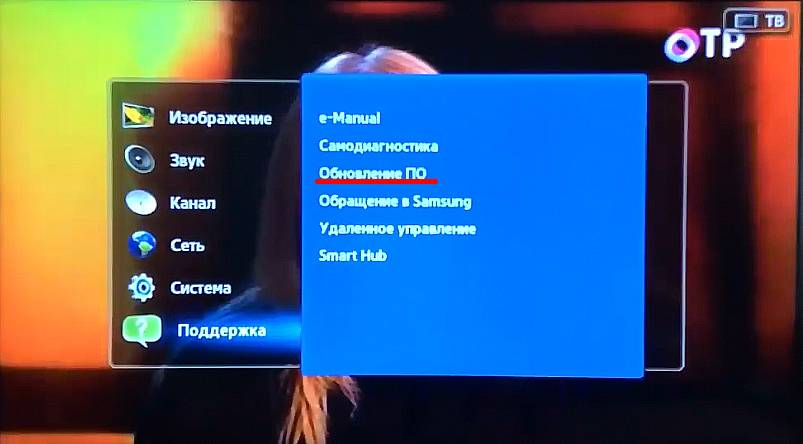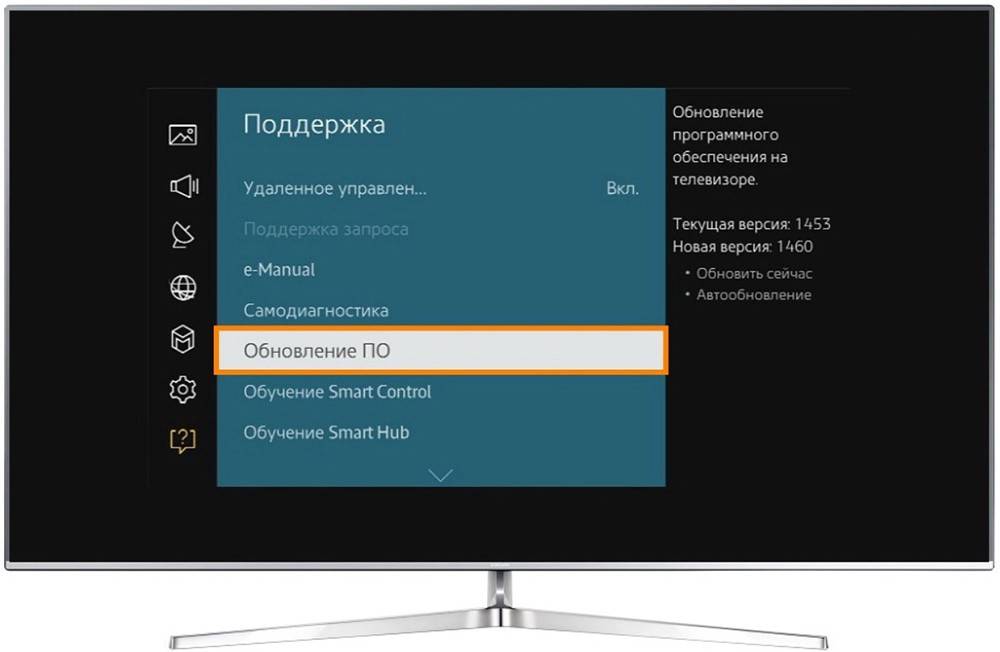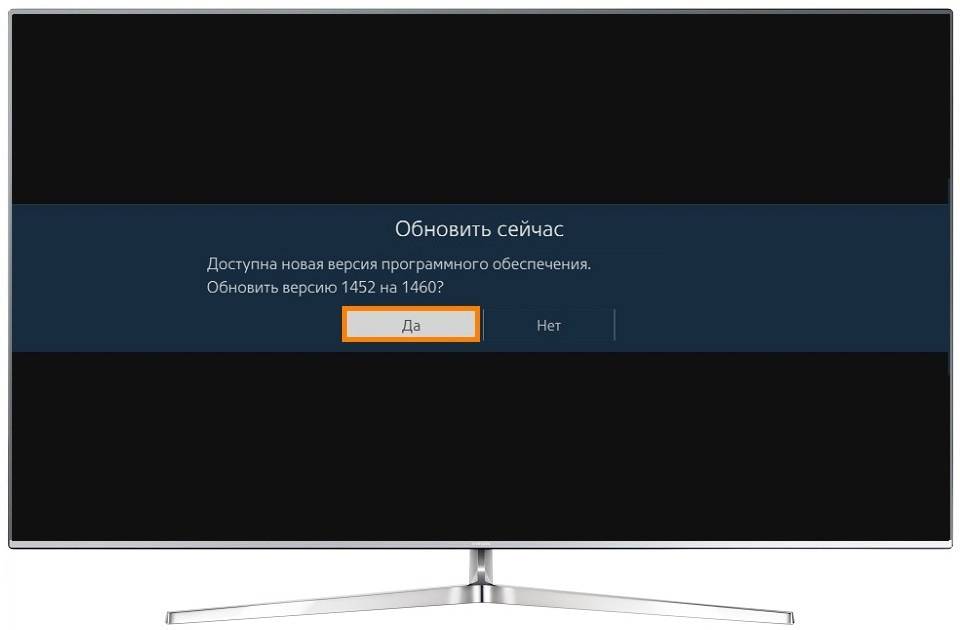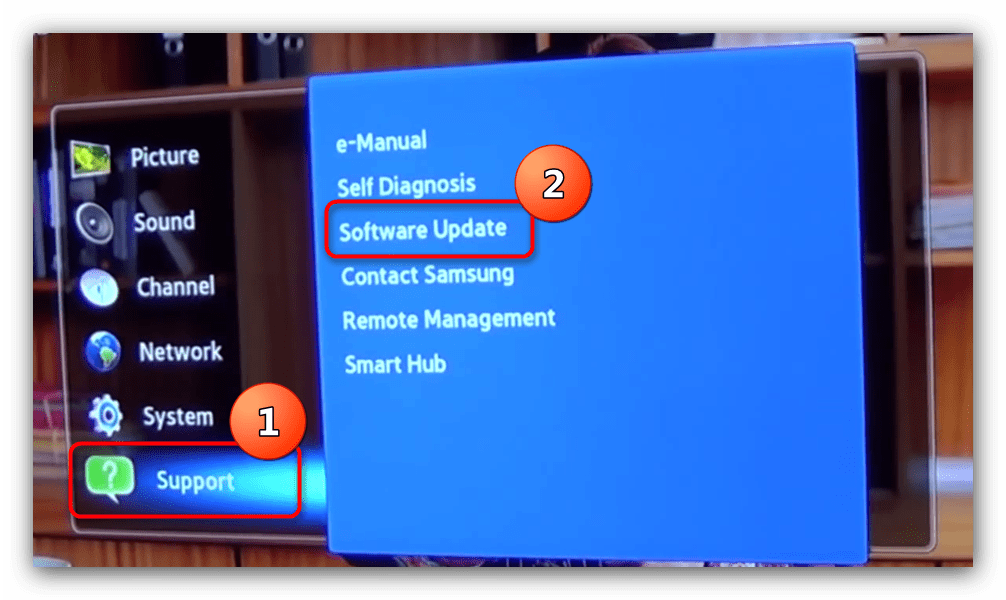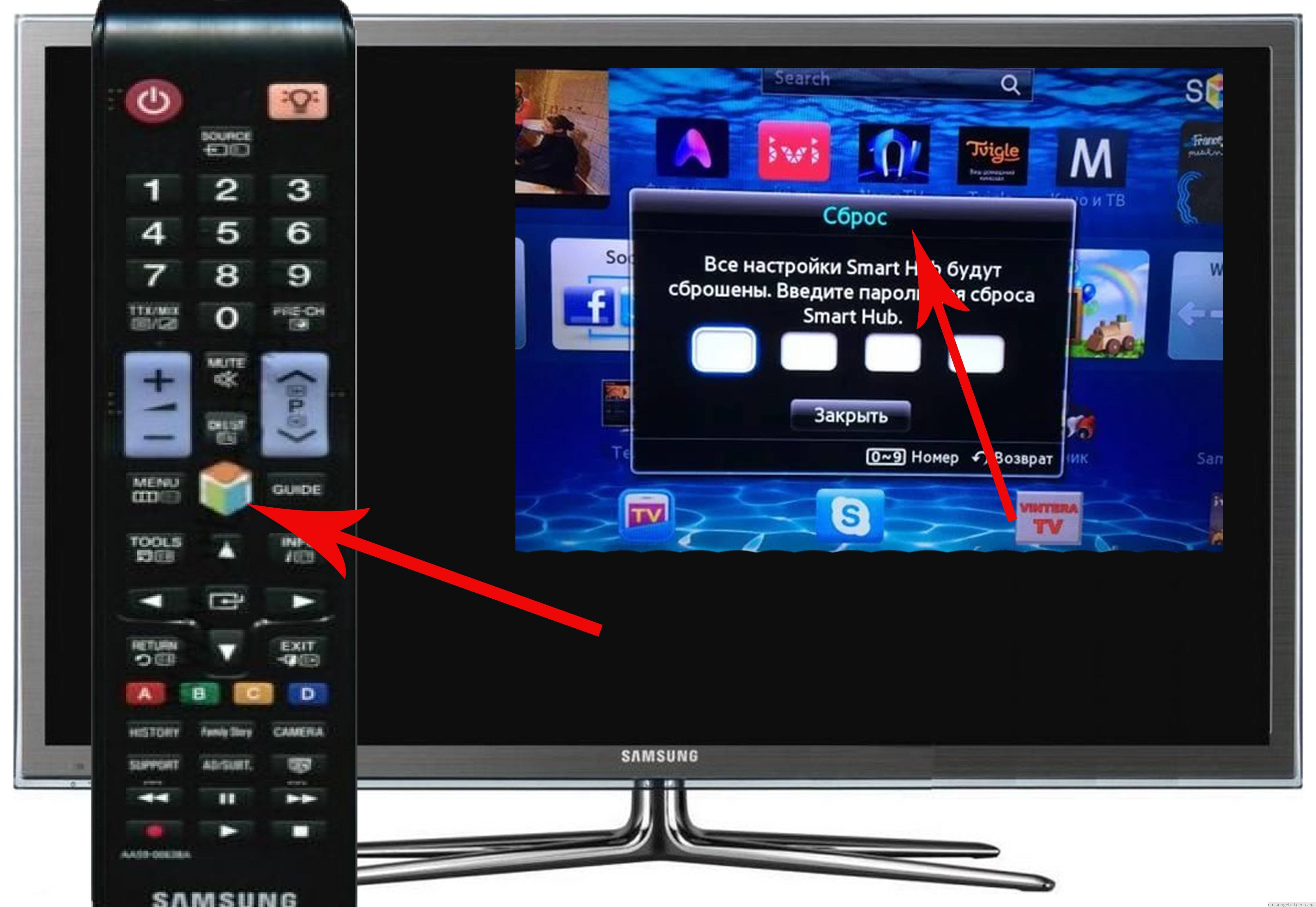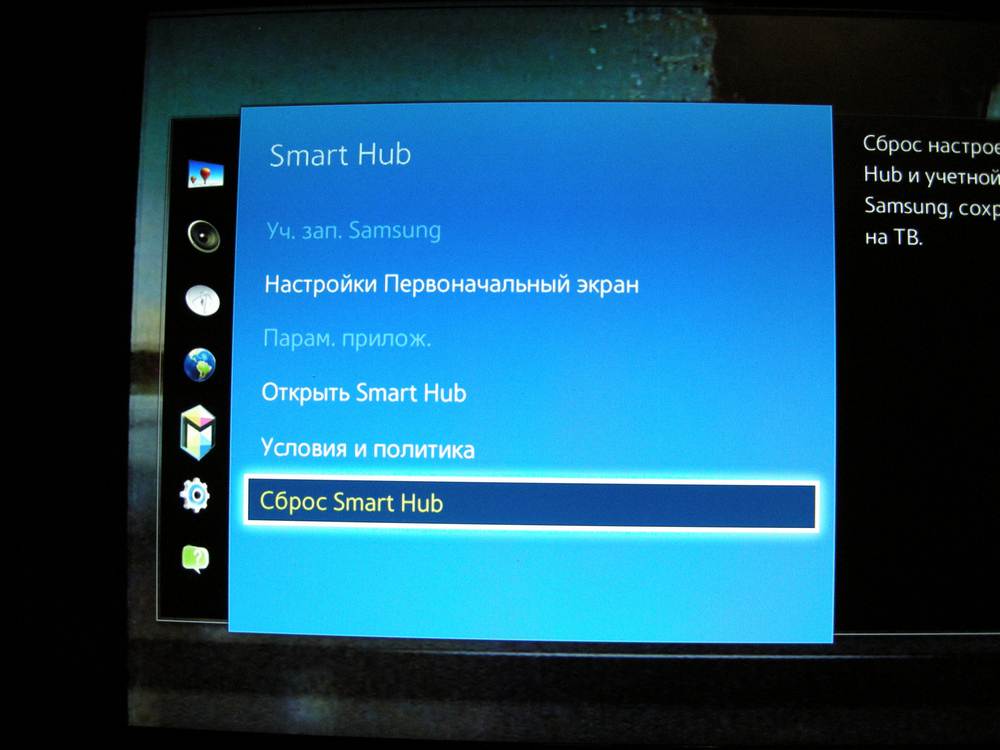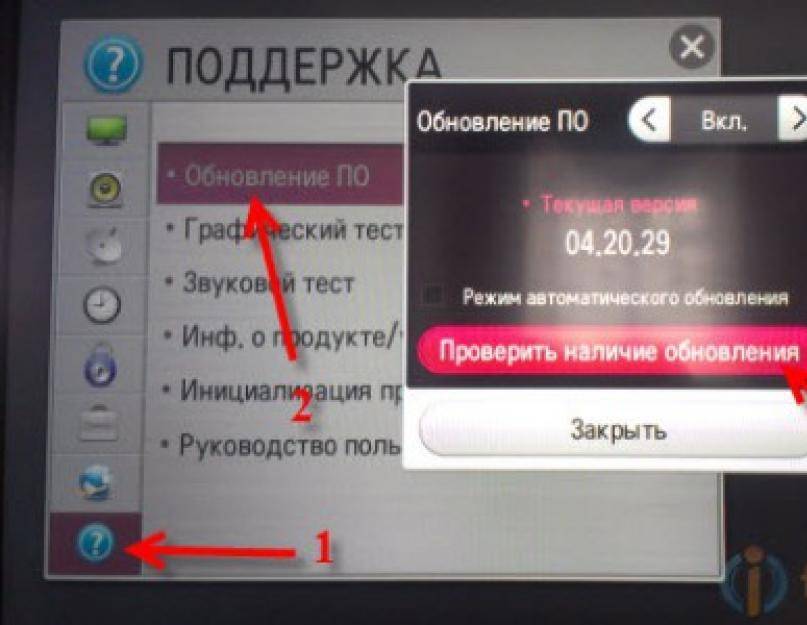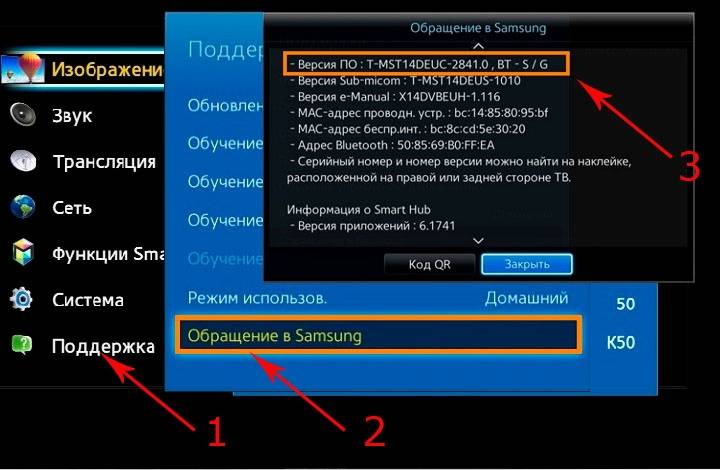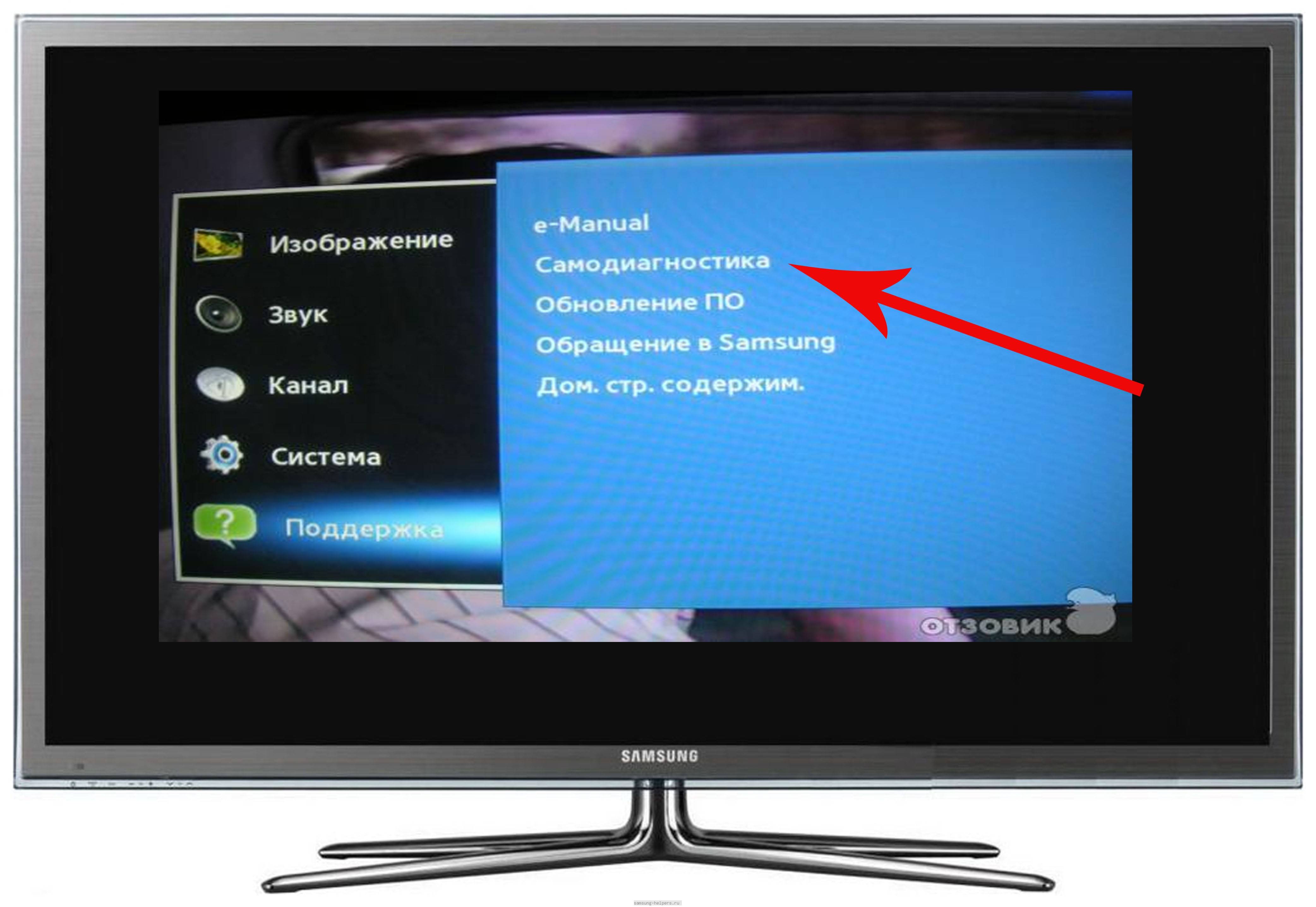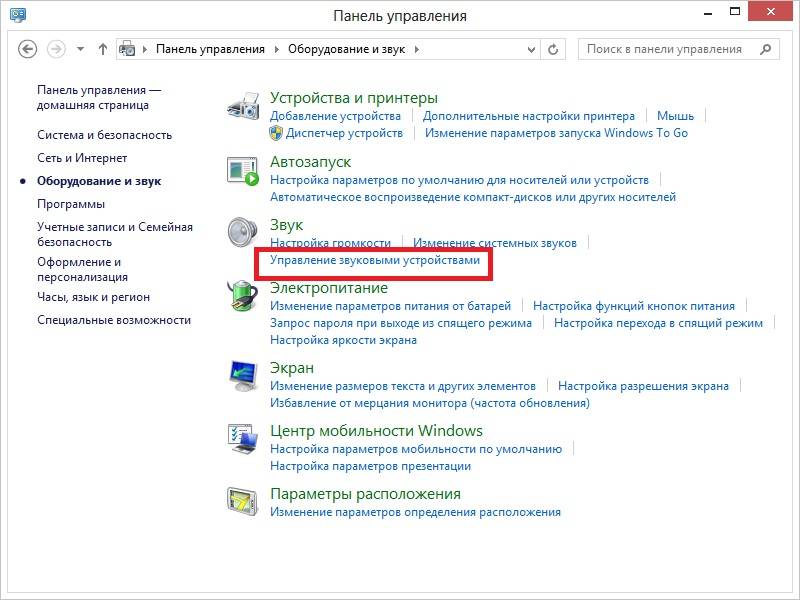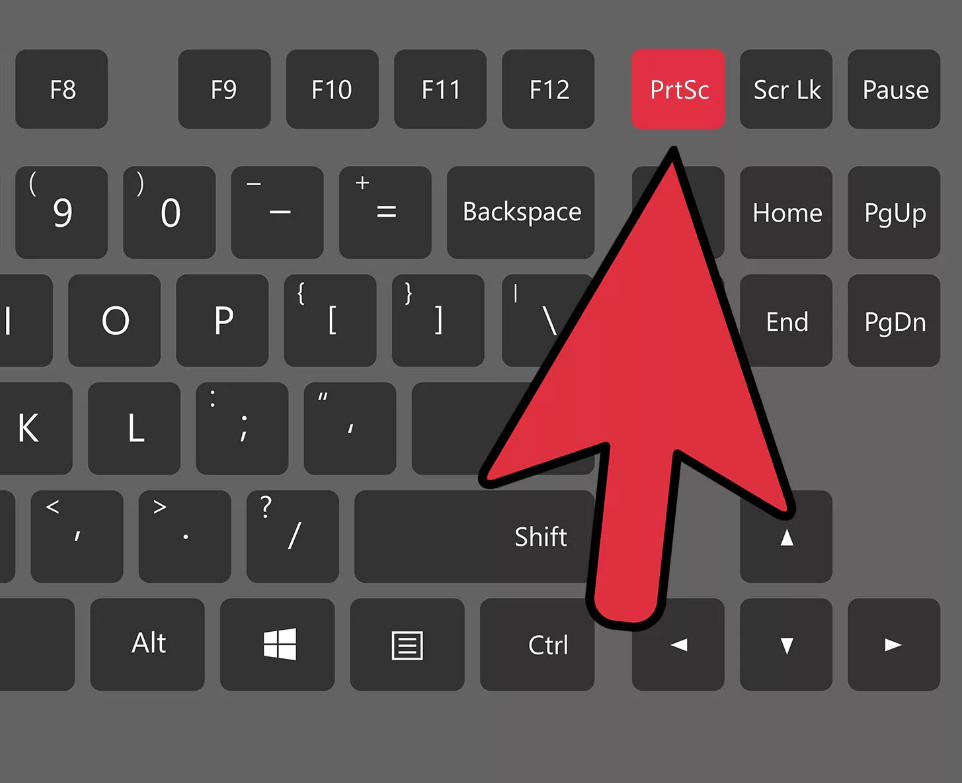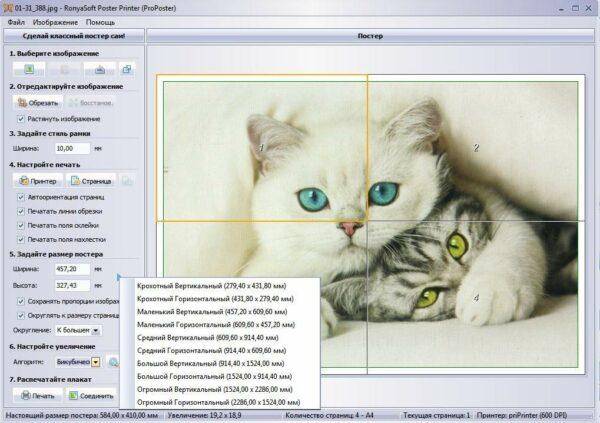Обновление для телевизора lg life s good. Зачем обновлять прошивку телевизора и как ее обновить на Samsung, LG, Philips, Sony и т.д. Сетевое подключение тв
Современные телевизоры не просто трансляторы аналогового и цифрового телевидения, это маломощные компьютеры, на которые можно установить приложения, выйти в Интернет, воспроизводить мультимедиа с USB носителей и т.д. Так же как и на компьютерах, на телевизорах используется операционная система (ОС), под эту ОС программисты пишут приложения, которые в дальнейшем можно установить на телевизор. Мы привыкли, что на компьютерах с Wiindows, Mac OS, один или несколько раз в месяц приходят обновления и компьютер просит установить их. Абсолютно аналогичная ситуация с современными телевизорами, на них как и на компьютерах используется своя Операционная система, которая в свою очередь совершенствуется и требует обновления. Именно об этом и пойдет речь в данной статье — Зачем и как обновить прошивку на телевизорах Samsung, LG, Philips, Sony и др.
Зачем обновлять прошивку телевизора Samsung, LG, Philips, Sony и др.?
Есть несколько причин обновления прошивки телевизоре:
1 Повышение стабильности работы телевизора. Некоторые телевизоры выходят с «сырыми» прошивками, особенно если они новые, как было с телевизорами LG и с их новой WebOS (старая прошивка NetCast). В дальнейшем эти ошибки и баги устраняются и выпускается обновленная версия программного обеспечения, установив которую вы избавитесь от всех или от части проблем с телевизором.
2 Может ускорить реакцию и скорость работы телевизора. Некоторые обновления используются для того, что бы обеспечить более высокую «отзывчивость» телевизора и повысить скорость его работы (включение, выключение, переключение каналов, функции Смарт ТВ и т.д.).
3 Добавление нового функционала. Часть обновлений касается добавления новых возможностей телевизора.
4 Решение проблем связанных с Смарт ТВ. В случае, если вы не можете найти причину проблем, связанных с Смарт ТВ, одним из возможных путей решения может быть- обновление прошивки. Могу привести личный пример, как обновление прошивки помогло решить проблему с запуском приложений на телевизоре. Ко мне обратился знакомый помочь подключить телевизор Sony к Интернету и показать как запускать и использовать Смарт ТВ. Я согласился помочь, подключение ТВ к глобальной паутине заняло минут 5, а вот с запуском Смарт ТВ возникли проблемы- они не запускались, при запуске приложения появлялся черный экран и все. Только после установки последней версии прошивки телевизора, приложения стали запускаться и мало того, их стало заметно больше. Из этого я сделал вывод — если не хотите иметь проблем с запуском приложений Смарт ТВ, обновляйте прошивку телевизора.
Для того, что бы понять, зачем предназначено то или иное обновление, можете зайти на сайт производителя вашего телевизора, найти там устанавливаемую версию обновления и почитать, что оно дает и какие проблемы решает.
Как обновить прошивку на Samsung, LG, Philips, Sony?
Обновление прошивки на телевизорах можно осуществить двумя способами:
1 Подключив телевизор к Интернету по LAN или Wi-Fi и обновив программное обеспечение с меню ТВ. Этот вариант, на мой взгляд, самый простой и требует минимум усилий, а именно несколько нажатий на кнопки пульта управления. Единственный нюанс этого способа, телевизор должен иметь доступ в Интернет.
2 С помощью USB носителя. Этот способ удобен тем, у кого телевизор не имеет доступа в Интернет или он временно не доступен. Для того, что бы воспользоваться этим способом, необходима USB флешка размеров 1 ГБ и больше, телевизор и компьютер/ ноутбук с выходом в Интернет. С компьютера/ ноутбука зайдите на сайт производителя телевизора и найдите свою модель телевизора. Скачайте последнюю версию прошивки для него на USB флешку. Затем подключите флешку в телевизор и в меню телевизора выберите — Обновление программного обеспечения с USB носителя.
На телевизорах Samsung, LG, Philips, Sony, можно не следить за выпуском новых обновления, а поставить галочку в меню «Автоматический устанавливать обновления», таким образом, на вашем телевизоре всегда будет последняя версия прошивки.
Ниже предлагаю более подробное описание обновления прошивки на разных телевизорах:
Установка официального обновления
Теперь приступаем к рассмотрению официального обновления на телевизор LG. В данном случае речь идёт о скачивании с официального сайта
Ведь можно отыскать нужные файлы с других сервисов, но здесь важно понимать, что есть вероятность наткнуться на вредоносные программы. Соответственно, лучше всего воспользоваться официальным сайтом, чтобы ваша прошивка обновилась
Для этого нужно:
- Перейти на сайт www.lg.com.
- Отыскать в верхней части окно для поиска, затем ввести название своей модели ТВ и кликнуть на «Поиск».
- Ознакомившись с результатами, переходим в раздел «Поддержка» − «Программы».
- Выбираем доступное для скачивания обновление.
- Кликнув на файл, скачиваем его.
Процесс несложный, но здесь существует несколько способов его выполнения. Далее мы рассмотрим каждый из вариантов. Это позволит каждому владельцу ТВ выбрать наиболее подходящий для себя метод.
Через проводной интернет
Чтобы обновить прошивку, специалисты советуют задействовать соединение через роутер, поскольку ТВ и провайдер подсоединяются к одному маршрутизатору. Прямое соединение не считается эффективным способом, поскольку нужно будет постоянно указывать пароль с логином. Для того чтобы подсоединить ТВ через роутер для обновления программного обеспечения, нужно:
- Вставить кабель WAN в роутер, а телевизор вместе с роутером соединить кабелем LAN. На этом этапе нужно тщательно наблюдать за значками на портах, чтобы избежать ошибки.
- На ТВ переходим в раздел «Меню» − «Настройки».
- Переходим в «Сеть» − «Настройки сети».
- Здесь уже нужно выбрать вид соединения – «Кабель».
- Ждём полного завершения подсоединения. На экране должна выскочить надпись «Связь успешно установлена».
Теперь относительно скачивания обновления на телевизор LG :
- На ТВ выбираем «Меню», затем «Поддержка».
- Нажимаем на «Обновление ПО». Затем устройство начинает искать, присутствует ли новая версия.
- Когда новая версия найдена, тогда пользователь должен нажать на «Да» после того, как выскочило предложение «Обновить сейчас?».
- После этого нужно будет подождать, пока прошивка установится.
- Устройство перезагрузится и снова включится.
Через беспроводную сеть Wi-Fi
Как обновить ПО в телевизоре LG через беспроводное соединение? Здесь всё достаточно просто
Но важно, чтобы было отличное соединение и скорость, в противном случае процесс может затянуться
Итак, ещё при самом первом включении ТВ, он предлагает подсоединиться к сети через кабель или же Wi-Fi. Если же вы пропустили этот пункт, тогда нужно:
- Включить ТВ.
- Выбрать «Настройки» на пульте ДУ.
- Перейти в «Сеть» − «Сетевое подключение».
- Затем открывается небольшая инструкция, потом кликаем на «Настроить подключение».
- В открытом списке нужно выбрать беспроводную сеть. Учтите, если вам необходимо ввести самостоятельно параметры для подсоединения, тогда кликайте на «Настройка вручную».
- Затем вводим пароль для подсоединения. И подтверждаем процесс, нажав на «Ок».
Если всё выполнено верно, тогда на экране должно всплыть сообщение что «ТВ подключено к Wi-Fi». Если же появился запрос для введения IP и DNS, нужно оставить всё на «Автоматически». После таких нехитрых действий можно приступать к обновлению.
Современные прошивки ТВ Samsung
Прошивки ТВ сайта Monitor
- Прошивка SAMSUNG CS-21Z45ZQQ
- Прошивка SAMSUNG LA40D503F7R
- Прошивка SAMSUNG LE19B451C4W
- Прошивка SAMSUNG LE22B350F2W
- Прошивка SAMSUNG LE22C350
- Прошивка SAMSUNG LE22C350D1W
- Прошивка SAMSUNG LE26B350F1W
- Прошивка SAMSUNG LE26B450
- Прошивка SAMSUNG LE26C454
- Прошивка SAMSUNG LE32B450C7W
- Прошивка SAMSUNG LE32B460B2W
- Прошивка SAMSUNG LE32B530
- Прошивка SAMSUNG LE32B530P7WXRU
- Прошивка SAMSUNG LE32B531
- Прошивка SAMSUNG LE32C630
- Прошивка SAMSUNG LE32D403
- Прошивка SAMSUNG LE32E420E2W
- Прошивка SAMSUNG LE37B652T4W
- Прошивка SAMSUNG LE37C630
- Прошивка SAMSUNG LE37C650L1W
- Прошивка SAMSUNG LE37S62B
- Прошивка SAMSUNG LE40A430T1XRU
- Прошивка SAMSUNG LE40B530P7W; LE40B530P7WXRU
- Прошивка SAMSUNG LE40C530F1W
- Прошивка SAMSUNG LE40R51B
- Прошивка SAMSUNG LE40S81BX_WT (SQ10)
- Прошивка SAMSUNG LE46C650
- Прошивка SAMSUNG LW20M11C
- Прошивка SAMSUNG PS42C91
- Прошивка SAMSUNG PS43E497B2K
- Прошивка SAMSUNG T22C350EX
- Прошивка SAMSUNG T24C300EW
- Прошивка SAMSUNG T27D390
- Прошивка SAMSUNG T28E310EX
- Прошивка SAMSUNG T31D310EW
- Прошивка SAMSUNG UA40F6400AR
- Прошивка SAMSUNG UE19D4003BN
- Прошивка SAMSUNG UE19F4000
- Прошивка SAMSUNG UE22D5000NW
- Прошивка SAMSUNG UE22ES5000W
- Прошивка SAMSUNG UE24H4070AU
- Прошивка SAMSUNG UE26D4003
- Прошивка SAMSUNG UE28F4000
- Прошивка SAMSUNG UE28J4100AK
- Прошивка SAMSUNG UE32C4000PW
- Прошивка SAMSUNG UE32C6000RW
- Прошивка SAMSUNG UE32C6500
- Прошивка SAMSUNG UE32C6700
- Прошивка SAMSUNG UE32D6100SW
- Прошивка SAMSUNG UE32EH4000
- Прошивка SAMSUNG UE32EH4003
- Прошивка SAMSUNG UE32EH4030
- Прошивка SAMSUNG UE32EH4030
- Прошивка SAMSUNG UE32EH5047K
- Прошивка SAMSUNG UE32EH5047K
- Прошивка SAMSUNG UE32ES5507K
- Прошивка SAMSUNG UE32F4000AW
- Прошивка SAMSUNG UE32F5000AW
- Прошивка SAMSUNG UE32F5020AK
- Прошивка SAMSUNG UE32F5300
- Прошивка SAMSUNG UE32F5300AK
- Прошивка SAMSUNG UE32F5300AWXZH
- Прошивка SAMSUNG UE32F5500AW
- Прошивка SAMSUNG UE32F6540
- Прошивка SAMSUNG UE32FH4003W
- Прошивка SAMSUNG UE32H4290AU
- Прошивка SAMSUNG UE32H4510AK
- Прошивка SAMSUNG UE32H5000AK
- Прошивка SAMSUNG UE32H5303AK; UE32H5303AKXRU
- Прошивка SAMSUNG UE32J5000AK
- Прошивка SAMSUNG UE32J5000AK
- Прошивка SAMSUNG UE32J5005AK
- Прошивка SAMSUNG UE32J5005AK
- Прошивка SAMSUNG UE32J5200AK
- Прошивка SAMSUNG UE32K5100AK
- Прошивка SAMSUNG UE37C6000
- Прошивка SAMSUNG UE37D5700S
- Прошивка SAMSUNG UE39EH5003W
- Прошивка SAMSUNG UE39F5020A
- Прошивка SAMSUNG UE39F5020AK
- Прошивка SAMSUNG UE39F5500
- Прошивка SAMSUNG UE39F5500
- Прошивка SAMSUNG UE40C6000
- Прошивка SAMSUNG UE40D5800VW
- Прошивка SAMSUNG UE40D6100SWXRU
- Прошивка SAMSUNG UE40D8000
- Прошивка SAMSUNG UE40EH5000W
- Прошивка SAMSUNG UE40EH6030
- Прошивка SAMSUNG UE40F6130AK
- Прошивка SAMSUNG UE40H4200K
- Прошивка SAMSUNG UE40H5000AK
- Прошивка SAMSUNG UE40H5270
- Прошивка SAMSUNG UE40H6203
- Прошивка SAMSUNG UE40H6500
- Прошивка SAMSUNG UE40H6500SL
- Прошивка SAMSUNG UE40J5100AU
- Прошивка SAMSUNG UE40J5200AU
- Прошивка SAMSUNG UE40J5520AU
- Прошивка SAMSUNG UE42F5300AK
- Прошивка SAMSUNG UE43N5300
- Прошивка SAMSUNG UE43NU7122
- Прошивка SAMSUNG UE46ES7507U
- Прошивка SAMSUNG UE46F5500AK
- Прошивка SAMSUNG UE46F8000
- Прошивка SAMSUNG UE48H5203AK
- Прошивка SAMSUNG UE50F6100AK
- Обновление ПО в ЖК Samsung
Прoшивки сайта monitor
- Прошивки телевизоров AIWA
- Прошивки телевизоров AKAI
- Прошивки телевизоров AKIRA
- Прошивки телевизоров BBK
- Прошивки телевизоров DAEWOO
- Прошивки телевизоров DEXP
- Прошивки телевизоров DNS
- Прошивки телевизоров DIGITAL
- Прошивки телевизоров ELENBERG
- Прошивки телевизоров ERISSON
- Прошивки телевизоров FUSION
- Прошивки телевизоров GOLDSTAR
- Прошивки телевизоров HAIER
- Прошивки телевизоров HARPER
- Прошивки телевизоров HITACHI
- Прошивки телевизоров HYUNDAI
- Прошивки телевизоров IZUMI
- Прошивки телевизоров JVC
- Прошивки телевизоров LG
- Прошивки телевизоров MANTA
- Прошивки телевизоров MYSTERY
- Прошивки телевизоров PHILIPS
- Прошивки телевизоров ROLSEN
- Прошивки телевизоров RUBIN
- Прошивки телевизоров SAMSUNG
- Прошивки телевизоров SHARP
- Прошивки телевизоров SUPRA
- Прошивки телевизоров TCL
- Прошивки телевизоров TELEFUNKEN
- Прошивки телевизоров THOMSON
- Прошивки телевизоров TOSHIBA
Обновление прошивки телевизора Philips (Android TV) через интернет
Так как обновлять наш Android TV мы будем через интернет, то телевизор должен быть подключен к интернету по сетевому кабелю, или по Wi-Fi сети.
После того, как убедились, что интернет на телевизоре работает (можно например запустить видео на YouTube) , открываем Smart TV, и прокручиваем до раздела «Установки». Там выбираем пункт «Обновить ПО»
Дальше, выбираем пункт «Поиск обновлений».
И в качестве источника выбираем «Интернет».
Телевизор выполнить проверку, и если найдет новое обновление ПО, то предложит обновится. Нажимаем на кнопку «Обновить».
Дальше, принимаем пользовательское соглашение, и ждем, пока телевизор загрузит прошивку. Весит она не мало, поэтому, все зависит от скорости вашего подключения к интернету.
Раньше я не сталкивался с такой проблемой. Решил просто: отключил автоматическое выключение телевизора в настройках. Есть там такой пункт «Таймер автовыключения» выставляем значение на 0.
Установка обновления системы на телевизоре Philips
Как только обновление будет загружено, телевизор предложит его установить. Нажимаем на кнопку «Начать». Телевизор перезагрузится, и начнется установка обновления системы. Ждем.
Затем, телевизор снова будет перезагружен, и начнется обновление Android (оптимизация приложений). Ждем, пока закончится этот процесс.
После этого, можно пользоваться телевизором.
После обновления
У меня он сразу сильно глючил, Android TV еле запустился. А потом, вообще появился синий экран, я уже подумал, что это синий экран смерти
Но, отключив питание телевизора, и включив его, я реально обрадовался. В начале статьи я писал, что обновления совсем ничего не дают. Так вот, когда я это писал, данное обновление только загружалось. После его установки, все работает намного быстрее. Это реально заметно. Особенно, перемещение по самому меню Android TV. А в Play Маркет стало даже приятно просматривать приложения.
Главное, что телевизор адекватно и быстро реагирует на нажатия кнопок на пульте. А то до обновления, с этим были серьезные проблемы. Не знаю, может все станет как было, но я уже начал менять свое мнение о телевизорах Philips и самой системе Android TV.
И еще одна радужная новость, заработала беспроводная мышка! Раньше же не работала. Курсор очень четкий. В браузере листать сайты одно удовольствие. Но, в самом меню Android TV не возможно запускать программы. Они просто не выбираются курсором. Зато, работает кнопка «вперед» и «назад». А в приложении YouTube, например, мышка отлично работает. Хотя, нужна она только для браузера.
Как обновить телевизор Самсунг через флешку
Подготовка
Чтобы прошить смарт ТВ – потребуется флешка, соответственно, нужно сделать так, чтобы он смог ее распознать. Для этого нужно сделать низкоуровневое форматирование в файловую систему FAT32 – основной тип файловой системы, поддерживаемый телевизорами. Производить эту операцию лучше с помощью утилиты “HP USB Disk Storage Format Tool”:
- Вставить USB-накопитель в соответствующий порт, запустить утилиту.
- В верхнем выпадающем списке выбрать свой накопитель, во втором – выбрать тип файловой системы FAT. В поле “Volume label” можно задать новое название для флешки;
- Кликнуть по кнопке “Start”, программа предупредит о том, что все данные с накопителя будут удалены. Подтвердить, кликнув по варианту “Да”.
- Запустится процесс форматирования.
- По окончании отобразится сообщение с информацией о результатах.
- После этого, скопировать папку с прошивкой на флешку.
Как прошить телевизор
Следующее, что следует сделать для обновления телевизора Samsung – это:
- Включить ТВ, нажать на “Source”, перейти в режим “TV”, нажать кнопку “Menu” и перейти по пути “Поддержка” – “Обновление ПО” – “По USB”.
- Начнется процедура сканирования, после которой TV сообщит о том, какую версию программного обеспечения он нашел.
Если версия установленного программного обеспечения ниже, чем версия на флешке – нужно прошиваться. Для этого нажать “Да”. Запустится копирование файлов, после этого ТВ выдаст сообщение об успешном апгрейде.
Самые популярные Android-смартфоны и их китайские клоны
Также можно ознакомиться с видео по прошивке телевизора Самсунг.
Зачем нужна перепрошивка
Производители ТВ-техники настоятельно не рекомендуют игнорировать официальные обновления. И на то есть ряд веских причин. Своевременная перепрошивка телевизора повышает стабильность его работы и устраняет все или хотя бы большую часть уязвимостей, что характерно для Smart-техники.
В доброй половине случаев все только что появившиеся на рынке модели имеют сырое ПО, которое работает со сбоями и ошибками. Чаще всего с такими проблемами сталкиваются владельцы новых телевизоров LG и Dexp. Базовая заводская прошивка не меняется у них годами, и модели начинают подвисать, надолго «задумываться» или вовсе периодически отключаться. Единственная панацея в этом случае – это обновить ПО на телевизоре.
Второй момент – скорость работы. Производители стараются как можно эффективнее оптимизировать программное обеспечение, что снижает время на выполнение как базовых, так и более продвинутых задач. После прошивки телевизора каналы начнут переключаться быстрее, а приложения станут заметно отзывчивее.
Ну и последнее – расширение функционала. Разработчики софта постоянно добавляют и улучшают свои сервисы. Производители телевизоров в свою очередь следят, чтобы их техника имела актуальную платформу для работы и со сторонними, и со своими службами.
Для чего требуется прошивка?
Производители постоянно отслеживают сбои в работе системы на каждом устройстве. Находя эти неполадки, они принимаются за их исправления, после чего выпуская обновленную версию ПО. Какими бы хорошими и полезными обновления не были, неполадки с прошивкой все равно случаются. Также есть еще одна причина, ради которой стоит обновиться.
Защита ваших данных. Вместе с прошивкой, на телевизор устанавливается новая система защиты, которая стережет ваши данные от злоумышленников и вредоносного ПО.
Как понять, что нужно обновить Смарт ТВ Самсунг
Представим типичную ситуацию: вы купили новый телевизор, принесли домой и подключили к сети. После небольшой настройки Smart TV вы сможете насладиться благами цивилизации. Обычно в списке популярных приложений первыми появляются спортивные каналы, YouTube и онлайн-кинотеатры. У мужчин классическую триаду футбол-баскетбол-хоккей иногда разбавляют боксом. Представительницы прекрасного пола предпочитают просматривать кулинарные блоги, а также каналы о моде и стиле. Для подрастающего поколения активны детские каналы.
Но вдруг пользователи начинают замечать что-то необычное.
Эти признаки указывают на то, что пора обновить Smart TV. Для этого не требуется никаких специальных навыков, будет достаточно обычных навыков работы с компьютером.
Ошибки iTunes, указывающие на неисправность Nand Flash
Восстановление прошивки через iTunes — самый верный способ борьбы с различными неполадками в работе устройства. Однако, если у iPhone существуют проблемы с Nand Flash памятью, то процесс восстановления может прерываться и сопровождаться следующими характерными ошибками:
- Error 21, 9, 2009, 4005, 14, 40, 4013 — все они могут говорить о неполадках с питанием памяти, замыканиях в цепях питания, а также различных проблемах с Nand.
- Из относительно «свежего», ошибка 0XE8000013 — указывает на неправильную прошивку микросхемы Flash памяти.
Но, важно помнить вот о чем — iTunes устроен таким образом, что одна и та же цифра ошибки может иметь несколько причин. Как видите, разброс очень большой — от простого провода, до очень сложного ремонта
Поэтому, использовать этот перечень ошибок для предварительного анализа ситуации можно, а вот слепо доверять — нельзя
Как видите, разброс очень большой — от простого провода, до очень сложного ремонта. Поэтому, использовать этот перечень ошибок для предварительного анализа ситуации можно, а вот слепо доверять — нельзя.
Что нужно для перепрошивки
Обновление в режиме ожидания Обновить программную оболочку можно через интернет, прямо с телевизора, или через USB, загрузив дистрибутив с обновлением при помощи компьютера.
Есть альтернативный способ, срабатывающий автоматически – «Обновление в режиме ожидания». Лучше отключить эту функцию в настройках телевизора по следующим причинам:
- пользователь просто не понимает, в какой момент устанавливается обновление. Перепрошивка в таком случае может быть «кривой», что влечет за собой сбои в оборудовании, вплоть до выхода из строя материнской платы;
- в телеприемнике установлены свои часы обновления, когда он подключается к серверам Samsung. Не факт, что автоматически ПО будет обновляться днем, возможно – ночью, тогда телевизор включится сам;
- обновление содержит множество файлов, которым требуется свободное место. Если в ходе установки окажется, что телевизору недостает памяти, он может просто повиснуть;
- обновляться через интернет рискованно, так как соединение может в любой момент оборваться по ряду причин, что повлечет за собой некорректную работу ТВ.
Определение текущей версии
Перед установкой обновления стоит поинтересоваться, какая версия ПО в данный момент установлена на телеприемнике. Нужная информация находится в настройках (пункты меню различаются в зависимости от модели).
Определение версии ПО для ТВ Самсунг серий R, N, M, Q, LS:
- На пульте ДУ жмут «Menu».
- «Настройки» — «Поддержка» — «Об этом телевизоре».
- Откроется окно, где обозначен код модели, серийный номер, MAC-адрес и другие данные.
- Нужная строчка – «Версия ПО». Если ее нет, нужно пролистать окошко кнопкой «Вниз» на пульте.
Для моделей серии К:
- «Menu» — «Настройки» — «Поддержка» — «Обращение в Samsung».
- Там же в открывшемся окне будет пункт «Версия ПО».
Для телеприемников серии J, H, F, E:
«Menu» — «Поддержка» — «Обращение в Samsung».
Выбор новой прошивки
Также не рекомендуются «кастомные», то есть любительские обновления – не все телеприемники поддерживают работу с ними, да и есть вероятность навредить.
Скачать прошивку можно на странице поддержки. Там в поисковой строке вводят модель телевизора. Если в списке ее нет – обращаются в чат технической службы.
Как узнать, какая модель ТВ стоит дома – посмотреть на корпус с обратной стороны, где есть наклейка с необходимой информацией, или открыть руководство по эксплуатации.
Программирование и копирование NAND FLASH
Для успешной работы с микросхемами NAND Flash (нанд флэш) необходимо, как минимум:
- Иметь представление о структуре, существующих способах и алгоритмах использования информации хранимой в такой памяти.
- Иметь программатор, который корректно поддерживает работу с подобными микросхемами, т.е. позволяет выбрать и реализовать необходимые параметры и алгоритмы обработки.
Программатор для работы с нанд флэш памятью должен быть очень быстрым. Программирование или чтение микросхемы объемом в несколько Гбит на обычном программаторе по времени занимает несколько часов. Очевидно, что для более или менее регулярного программирования микросхем большого объема нужен специализированный быстрый программатор, адаптированный для работы с микросхемами высокой плотности. На сегодняшний день, ChipProg-481 самый быстрый программатор.
Как прошить телевизор SAMSUNG
Перепрошивка телевизора кому-то может показаться сложной вещью, но на самом деле это очень простое, а зачастую необходимое дело. Для чего и как прошить телевизор Samsung — об этом пойдет речь в данной статье.
Для чего нужно прошивать телевизор
Прошивка любых устройств призвана исправить ошибки той прошивки, которая была загружена на заводе. Некоторые прошивки увеличивают отзывчивость телевизора и повышают скорость работы (включение, выключение, переключение каналов). Также в новой прошивке могут появиться новые функции, или поддержка новых кодеков для видеофайлов.
Именно последняя причина чаще всего является поводом для прошивки телевизора. Например, при попытке воспроизвести некоторые видеофайлы формата MKV во встроенном медиаплеере выдается сообщение, что видеоформат не поддерживается. После обновления прошивки эти же видеофайлы проигрываются нормально.
В этой статье будет показан процесс обновления прошивки на примере телевизора SAMSUNG LE40C530F1WXRU.
Краткие характеристики:
- Размер экрана по диагонали: 40″ (102 см)
- Формат экрана: 16:9
- Максимальное разрешение: 1920×1080
- Матрица: LTF400HM01
- Поддержка HD: 1080p Full HD
- Цифровой тюнер: DVB-T, DVB-C
- Интерфейсы: AV, аудио x3, компонентный, SCART, RGB, VGA, HDMI x3, USB
- Вес телевизора: с подставкой: 17 кг, без подставки: 14 кг
- Потребление от сети: 190 Вт
Как обновить прошивку телевизора
В инструкции пользователя процесс прошивки описан очень кратко: скачайте новую версию микропрограммы, запишите ее на USB-накопитель, вставьте диск в гнездо и обновитесь.
Для начала нужно найти прошивку для нашего телевизора на официальном сайте. В нашем случае это ссылка искать ее нужно здесь. Если у вас другая модель телевизора от того же Samsung — измените последнюю часть в адресной строке ссылки.
На странице мы видим две прошивки, и у обеих указан английский язык интерфейса. Этого не нужно пугаться — прошивки на самом деле многоязычные, и для русского телевизора меню останется на русском языке. Но какую версию выбрать? Нужно ориентироваться на начальные буквы прошивки: T-TDT5DEUC или T-MSX5DEUC.
В данной модели телевизора используются две разные платформы — Mstar (T-MSX5DEUC) и Trident (T-TDT5DEUC). Эти буквы и будут указаны в версии прошивки вашего телевизора. Их нужно посмотреть в меню телевизора в текущей версии прошивки.
В нашем случае текущая прошивка T-TDT5DEUC, соответственно для обновления будем скачивать T-TDT5DEUC_1024.1.exe. Файл представляет собой самораспаковывающийся архив WinRAR. Его можно распаковать архиватором или запустить на компьютере и следовать инструкции. При запуске всплывает такое окно:
В нем написано, что нужно проверить текущую версию прошивки в меню телевизора «Поддержка — Обращение в SAMSUNG».
Появляется специальное информационное окно. Там мы можем узнать код модели и текущую версию прошивки. Еще предлагается посмотреть с правой стороны телевизора на наклейку. Там мы видим следующее. В окне «Обращение в Samsung» указан короткий код модели, на наклейке — полный.
В инструкции к файлу с обновлением указано, что необходимо подключить USB-накопитель к компьютеру, распаковать на него содержимое архива, безопасно извлечь накопитель из компьютера и вставить его в USB-порт телевизора.
В меню телевизора нужно выбрать пункт «Поддержка — Обновление ПО» и далее — «По USB».
Вариант еще проще: сразу после подключения USB-накопителя всплывает меню с выбором действия — «Media Play» или «Обновление ПО». Выбирайте второй вариант.
Встроенная в телевизор программа находит обновление на флешке. Подтверждаете, что хотите обновиться, после чего телевизор перезагрузится, и у вас будет установлена новая прошивка.
Дальнейшие перспективы технологии
Чтобы еще больше увеличить плотность хранения данных в одной ячейке и перейти на хранение пяти бит информации, потребуется контролировать уже 32 режима работы транзистора. Учитывая, что питание микросхем составляет единицы вольт, речь идет о том, чтобы соблюдать точность измерения и установки пороговых напряжений в сотые доли вольта. И это только одна из сложностей, которые надо решить.
Кроме того, надо решать такие задачи, как коррекция ошибок, надежность и количество циклов записи/чтения. Последняя проблема — одна из наиболее критичных, так как запись и чтение данных приводит к износу и уменьшению слоя диэлектрика между плавающим затвором и полупроводниковым каналом транзистора, а, следовательно, к выходу из строя ячейки. Именно этот момент является определяющим для времени безотказной работы памяти. Но, вполне возможно, что инженеры скоро найдут решение, позволяющее сделать следующий шаг в увеличении плотности записи. Тогда появятся еще более объемные твердотельные накопители по низкой цене.
Прошивка Телевизора Samsung Smart TV с Флешки через USB порт
Прошивка телевизора со Smart TV — не самое частое действие, которое мы производим. Я бы даже сказал, что мало кто вообще это делает. Однако это позволит обновить программное обеспечение и значительно расширить функционал ТВ. Сегодня покажу, как прошить Смарт телевизор Samsung с USB флешки.
Для чего нужно прошивать Смарт ТВ?
При выпуске новой прошивки любой европейский, корейский или китайский производитель, будь то Samsung, LG, Xiaomi, Dexp, Toshiba или Philips, прежде всего вносит критические исправления ошибок в систему Smart TV или Android, которые могут влиять на безопасность работы вашего телевизора в интернете. Но не только в них дело. Каждый год разрабатываются новые технологии, добавляются свежие функции, которые отсутствую в заводском ПО, установленном на телевизоре несколько лет назад на заводе. Поэтому преимущество поддержания прошивки смарт тв в актуальном состоянии на лицо. Одним из главных свойств является поддержка более новых форматов видео для воспроизведения, что я заметил на своем опыте. Я постоянно пользуюсь DLNA сервером, проигрывая видео, сохраненные на ПК, по локальной сети на ТВ. Однако далеко не все форматы проигрывались — приходилось предварительно перекодировать их в понятное для телевизора расширение.
Способы прошивки телевизора — через интернет или с флешки по USB
Обновить прошивку на телевизоре с установленным на него программным обеспечением Smart TV или Android можно тремя способами можно двумя способами:
- по интернету в автоматическом режиме,
- либо вручную через USB флешку.
Я не советую пользоваться обновлением по сети, так как любое непредвиденное действие, вроде скачка напряжения и выключения ТВ, может привести к тому, что он превратится в большой черный кирпич. Так что приготовьте флешку для ее подключения к смарт телевизору. Речь пойдет именно о способе прошивке через разъем USB, поскольку он более надежен и в 99% при прямых руках гарантирует удачное обновление ПО. Не обязательно она должна быть большого объема — 1 Гб вполне хватит.
Подготовка к прошивке телевизора Samsung Smart TV с флешки
Что ж, давайте перейдем от слов к практике — я буду показывать на примере Смарт ТВ от Самсунг, но эта инструкция универсальна для любых производителей — разница лишь в пунктах меню. Прежде всего необходимо узнать модель своего ТВ. Ее номер находится не только в инструкции или на коробке, которые вероятнее всего вы уже выбросили, но также и на наклейке на задней крышке корпуса.

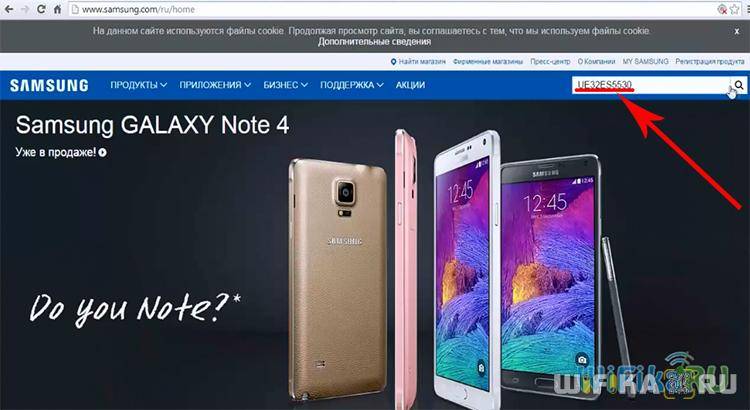
На ней находим раздел с программным обеспечением, где выбираем и скачиваем на флешку файл с последней прошивкой на русском языке.
Как установить новую версию Smart TV на телевизоре LG
Для обновления Смарт ТВ LG необходимо выбрать один из ранее представленных способов. Но прежде чем приступить к установке, нужно подготовить ТВ.
Потребуется владельцу телевизора узнать два момента: модель ТВ и действующую версию прошивки. Учтите, что если вы обновляете ПО телевизора через интернет, тогда полное название модели не требуется. Это нужно тем, кто использует флешку для скачивания необходимых файлов, для этого нужно посмотреть технический паспорт устройства.
Относительно действующей версии прошивки. Нужно на пульте ДУ нажать на SETTINGS. Затем в «Меню» переходим во вкладку «Поддержка», и нажимаем на пункт «Информация о продукте/услуге». Перед вами открывается окно, в котором будет как раз указана версия прошивки. Эксперты советуют переписать или же сфотографировать данную информацию.
Перед тем как запустить обнову, нужно помнить про такие моменты:
- Нельзя выключать ТВ во время скачивания обновления.
- Версия ПО должна соответствовать вашей модели телевизора.
- Запрещено извлекать флешку, кабель в процессе.
- Не следует нажимать на кнопки пульта, чтобы избежать вероятных проблем.
В автоматическом режиме
Соблюдая последовательность нехитрых действий, можно не сомневаться в том, что работоспособность телевизора не будет повреждена. Торопливость и несоблюдение пошаговых операций наоборот приведёт к малым или большим проблемам, которые могут стать причиной полной технической поломки. Поэтому, если в инструкциях, которые представлены ниже, что-либо не совсем понятно, лучше вызвать квалифицированного мастера.

Способов перепрошить устройство самостоятельно имеется всего два. Выбор зависит от того, есть ли доступ к интернету через телевизор, нет ли ограничений по трафику, какова скорость передачи данных. Если доступ имеется, скорость и трафик позволяют, удобнее всего воспользоваться автоматическим способом обновления. Стандартная последовательность действий включает в себя:
- Подключение к телевизору интернета (будь это Wi-Fi или соединение посредством кабеля);
- Вход в меню настроек через пульт дистанционного управления (Menu – Settings);
- Переход к вкладке поддержки;
- Выбор пункта с обновлением программного обеспечения;
- Запуск обновления.
После запуска пользователю ничего делать не нужно, только ждать, когда процесс полностью завершится. Если всё прошло успешно, прошивка телевизора завершена, телевизор сам выключится, а затем включится.
Как прошить телевизор LG с флешки
- Выпишите полное название модели устройства. Найти данную информацию можно на обратной стороне телевизора или в руководстве пользователя, которое поставляется в коробке вместе с самим продуктом. Этот пункт нужно выполнить очень аккуратно и внимательно, не перепутав цифры и буквы модели. Иначе вы загрузите ПО для другого ТВ, которое может повредить ваш.
- Включите ТВ, нажмите кнопку Menu на пульте дистанционного управления, затем кликните по красной кнопке с одной белой точкой, отвечающей за поддержку клиента, а в появившемся списке выберите вкладку «Инф. о продукте/услуге». В новом окне возьмите информацию о точном названии модели ТВ, версии ПО и выпишите эту информацию на отдельный листок.
Вы увидите модель телевизора и текущую версию прошивки
- Переходим на компьютере через браузер на сайт www.lg.com. В поле поиска введите название модели устройства, которые мы выписали на первом или втором этапе. Нажмите Enter на клавиатуре компьютера и дождитесь появления результатов.
- Теперь перейдите во вкладку «Поддержка», затем выберите категорию «Программы». Перед вами откроется список доступных файлов прошивки для скачивания. Нажимаем на ссылку необходимой прошивки и загружаем на компьютер. Убедитесь в том, что загружаемая версия прошивки выше, чем установленная. При необходимости согласитесь с условиями лицензионного соглашения и загрузите архив. Если версия вашего ПО ниже на два или более обновления, то установите каждое из них по очереди. Например, если для загрузки доступны 03.13.81 и 03.13.92, а у вас ниже чем обе эти прошивки (то есть, следующая для скачивания именно ваша версия), то ставите сначала 81, только потом 92.
- Скачанный архив распакуйте в какую-нибудь папку на компьютере. На всякий случай можете проверить её с помощью антивируса.
- Запишите файл формата .epk на подготовленную флешку в папку LG_DTV (создайте её в корневой папке флешки). Если файлов epk несколько, то ставим их по очереди: от младшей версии к старшей, как в примере четвёртого пункта. Отключите флешку с помощью безопасного извлечения устройства на панели задач.
Подключите флешку к компьютеру, откройте ее и создайте папку с названием LG_DTV
- Вставьте устройство в телевизор, предварительно отключив от него все остальные девайсы (роутеры, жёсткие диски, другие флешки и так далее).
- Микропрограмма прошивки должна начаться автоматически, с уведомляющим окном о совершаемых действиях. Если вы прогадали с версией устанавливаемого ПО, то вы увидите сообщение об ошибке.
Когда начнется процесс обновления, ничего трогать не нужно
- Дождитесь завершения процесса инсталляции новой прошивки. Телевизор может перезагрузиться. По окончании вам система выдаст сообщение об успешной установке. Готово! Вам удалось перепрошить телевизор LG с флешки.
Источники
- https://tvoykomputer.ru/proshivka-smart-tv-podrobnoe-rukovodstvo-k-dejstviyu/
- https://Otvet.tv/tehnika/televizor/proshivka.html
- https://nastroyvse.ru/devices/raznoe/kak-proshit-televizor-lg-s-fleshki.html
- https://televizore.ru/sovety/kak-proshit-televizor
- https://ProSmartTV.ru/tehnologii/proshivka.html